Tento článok je sprievodcom so snímkami obrazovky, ktoré vám pomôžu filtrovať relácie na Netflixe podľa zvuku a titulkov.
V súčasnosti existuje veľa možností streamovania videa, ale Netflix je stále tou najlepšou voľbou. Netflix je prémiová služba streamovania videa, ktorá používateľom umožňuje sledovať nekonečné filmy a televízne programy.
V porovnaní s inými streamovacími službami má Netflix skvelý a jedinečný výber filmov a televíznych relácií. Ak ste aktuálnym predplatiteľom Netflixu, zistíte, že domovská stránka obsahuje najnovšie filmy, televízne programy a obľúbené žánre. Neexistuje žiadna možnosť priamo nájsť televízne programy a filmy dostupné v jazyku, ktorému používatelia rozumejú.
Existuje však schopnosť Netflixu nájsť filmy a televízne programy so špecifickými titulkami a jazykmi zvuku. Toto nie je skrytá funkcia, ale mnohí používatelia o tom nevedia.
Nižšie uvádzame, ako filtrovať relácie na Netflixe podľa zvuku a titulkov. Pokračujte v posúvaní a skontrolujte to.
Kroky na filtrovanie filmov a televíznych relácií Netflix podľa zvuku a titulkov
V tomto článku teda zdieľame podrobný návod, ako vyhľadávať televízne programy a filmy na Netflixe so špecifickými titulkami a jazykmi zvuku. Nižšie uvádzame, ako filtrovať relácie na Netflixe podľa zvuku a titulkov. Pokračujte v posúvaní a skontrolujte to.
1. Vyhľadajte filmy a televízne programy s titulkami
Pri vyhľadávaní televíznych relácií a filmov so špecifickým jazykom titulkov by ste mali postupovať podľa tejto metódy. Tu je návod, ako vyhľadávať filmy a televízne programy s titulkami na Netflixe.
- Najprv otvorte webový prehliadač a prejdite na webovú stránku Netflix .
- Potom vyberte svoj profil Netflix .

- Na hlavnej obrazovke Netflix sa posuňte do spodnej časti stránky. V spodnej časti domovskej stránky nájdete veľa možností. Ak túto možnosť nemôžete nájsť, musíte kliknúť na možnosť Prehľadávať podľa jazyka v hornej lište .

- Teraz uvidíte nový filter Prehľadávať podľa jazykov . Budete musieť vybrať Titulky z prvej rozbaľovacej ponuky a preferovaný jazyk z druhej rozbaľovacej ponuky .
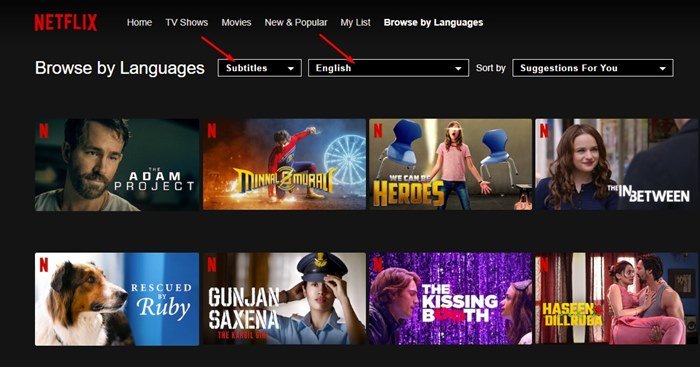
- Teraz vám Netflix zobrazí všetky video tituly s titulkami v jazyku podľa vášho výberu.
Nastavenie je dokončené. Takto vyhľadávate podľa titulkov na Netflixe.
2. Ako vyhľadávať podľa zvuku
Podobne ako pri titulkoch môžete vyhľadávať televízne relácie a filmy v konkrétnom jazyku zvuku.
- Najprv otvorte webový prehliadač a prejdite na webovú stránku Netflix.
- Potom vyberte svoj profil Netflix.

- Na hlavnej obrazovke Netflix sa posuňte do spodnej časti stránky. V spodnej časti domovskej stránky nájdete veľa možností. Ak túto možnosť nemôžete nájsť, musíte kliknúť na položku Prehľadávať podľa jazyka v hornej lište .

- Teraz uvidíte nový filter Prehľadávať podľa jazykov. V prvej rozbaľovacej ponuke musíte vybrať Pôvodný jazyk alebo Kopírovanie a v druhej rozbaľovací zoznam preferovaný jazyk.
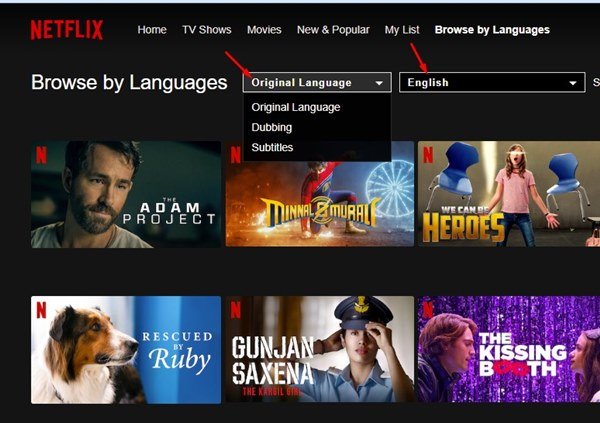
- Teraz vám Netflix zobrazí všetky video tituly s vybraným zvukom.
Nastavenie je dokončené. Teraz vám Netflix zobrazí všetky video tituly streamované na Netflixe v jazyku zvuku, ktorý ste vybrali.
Vyššie sme sa pozreli na to, ako filtrovať programy podľa zvuku a titulkov na Netflixe.













